Spotify Se sabe que los contenidos están protegidos por DRM, lo que los hace intransferibles y accesibles en cualquier reproductor de música que desee utilizar para transmitirlos. Es decir, escuchando Spotify está solo dentro de la aplicación y solo se limita a los dispositivos compatibles. Habiendo mencionado estas cosas, mucha gente se pregunta como descargar musica de Spotify al reproductor de MP3, que es exactamente lo que se discutirá en esta publicación.
Continúa leyendo el artículo y aprende a descargar música de Spotify al reproductor de MP3 y sincronizarlos también con el reproductor de audio mencionado.
Contenido del artículo Parte 1. ¿Puedo poner un Spotify Lista de reproducción en un reproductor de MP3?Parte 2. ¿Cómo descargo música de Spotify ¿Al reproductor de MP3?Parte 3. Cómo mover música desde Spotify ¿Al reproductor de MP3?Parte 4. Conclusión
Generalmente, guardar directamente un Spotify No se permite la lista de reproducción en un reproductor de MP3. Todo el contenido de Spotify incluidos los podcasts, álbumes y pistas están protegidos por DRM, lo que le impide producir copias de ellos y también protege los derechos de los artistas. También, Spotify los contenidos están en formato OGG Vorbis, que no es compatible con reproductores de MP3. Esto significa que incluso si ha descargado estos contenidos, aún debe convertirlos a formato MP3 para que se guarden y reproduzcan en su reproductor de música MP3. E incluso si puede descargarlos, solo puede disfrutarlos dentro del Spotify aplicación, a menos que los convierta a otro formato, como se mencionó.
Esto sólo se aplica a aquellos que tienen un Spotify Suscripción prémium. Para aquellos que lo usan gratis, el uso de un Spotify El convertidor y descargador de música sería imprescindible para guardarlos y transmitirlos en un reproductor de MP3. Otra cosa que debe saber es que no hay soporte Spotify Aplicación en reproductores de MP3. Dispositivos con Spotify La aplicación solo incluye dispositivos iOS, dispositivos Android, computadoras con Windows y computadoras Mac.
Esta es exactamente la razón por la que mucha gente pregunta cómo descargar música de Spotify a los reproductores de MP3. Si intenta buscar en la red los métodos que puede usar para descargar música de Spotify al reproductor de MP3, verá muchos resultados. Por lo tanto, debe seleccionar qué método o qué conjunto de pasos debe seguir para descargar fácilmente Spotify Música para reproductor de MP3.
¿Quieres saber la mejor manera de descargar música de Spotify al reproductor de MP3? Tengo aquí la aplicación de terceros perfecta llamada TuneSolo Spotify Convertidor de musica. Esta herramienta puede convertir Spotify contenido en formatos de audio populares como FLAC, MP3, WAV y AAC. Puede descargar estos archivos convertidos en su computadora como archivos locales, lo que significa que le permite transferir los archivos desde su computadora a otro dispositivo de su elección.
En el uso TuneSolo Spotify Music Converter, no tiene que esperar más tiempo ya que puede funcionar a una velocidad de hasta 5x. Este convertidor de música aún puede brindar canciones de buena calidad incluso con esta velocidad y aún puede evitar que los detalles importantes Spotify canciones, incluidas las etiquetas ID3 y la información de metadatos, después del proceso de conversión.
Los pasos a continuación le mostrarán cómo descargar música de Spotify al reproductor de MP3 con la ayuda de TuneSolo Spotify Convertidor de música.
Lo primero que debe hacer es descargar el TuneSolo Spotify Aplicación de conversión de música. Puede obtener la aplicación si visita TuneSolositio web oficial de . Simplemente abra la búsqueda de anuncios de su navegador. Después de hacerlo, instale la aplicación y ejecútela también en su computadora.
Después del exitoso lanzamiento del TuneSolo aplicación en su dispositivo, ahora puede comenzar a agregar las canciones que seleccionó. Las canciones seleccionadas provendrán de su biblioteca de música que TuneSolo se ha cargado automáticamente después de leer todas tus pistas. Para agregarlos al convertidor de música, simplemente copie y pegue los enlaces de las canciones o arrastre y suelte los archivos de música de su biblioteca al convertidor de música.

Una vez que se agregan las pistas seleccionadas, ahora puede continuar con la elección del formato de salida que se utilizará. Entre los formatos de salida que TuneSolo ofertas, elija MP3. Seleccione también una carpeta de salida para el almacenamiento de las canciones convertidas.

Finalmente, una vez que haya terminado de cargar las pistas y elegir el formato de salida, toque el botón Convertir todo y comience el proceso de conversión.

Después de hacer clic en el botón Convertir, solo tendrás que esperar un par de minutos hasta que finalice el proceso. Si ya está bien, descargue las canciones convertidas que puede localizar haciendo clic en la pestaña Ver archivo de salida.
Una vez que estos pasos sobre cómo descargar música de Spotify al reproductor de MP3, los archivos se guardarán localmente en su computadora. Hay más pasos a seguir para sincronizar los archivos convertidos en su reproductor de música. El procedimiento sobre cómo hacer esto se discutirá en la próxima sección.
El proceso sobre cómo descargar música de Spotify al reproductor de MP3 es más fácil ahora ya que los archivos están libres de DRM y ya se convirtieron a un formato compatible. Mostraré la discusión sobre cómo sincronizar los archivos en un reproductor de MP3 común como Sony Walkman o SanDisk y en dispositivos iPod.
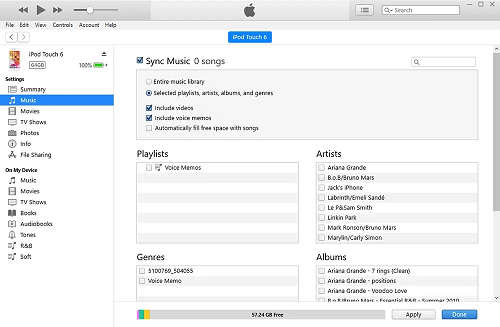
Con el conjunto de pasos abordados anteriormente, ya debería saber como descargar musica de Spotify al reproductor de MP3. Puedes utilizar TuneSolo Spotify Music Converter para convertir y descargar los archivos de música en formato MP3 y luego usar cualquiera de los métodos discutidos para sincronizar los archivos de música desde su computadora a un reproductor de MP3. Hacer uso de este método sería de gran ayuda no solo para todos los usuarios gratuitos de la aplicación, sino también para todos los usuarios Premium que planean dejar de usar la suscripción mencionada. Una vez que los archivos se descargan en formato MP3 y se transfieren a cualquier reproductor de música MP3, ya no tendrás que experimentar ninguna limitación o restricción. Incluso puede apagar sus datos o conexión a Internet y transmitir las canciones sin conexión en cualquier momento y en cualquier lugar que vaya.
Inicio
Spotify Convertidor de musica
Cómo descargar música desde Spotify Al reproductor de MP3
Comentarios(0)
Responder
1.Tu nombre
2.Tu correo electrónico
3.Tu reseña
Copyright © 2025 TuneSolo Software Inc. Todos los derechos reservados.
Comente
1.Tu nombre
2.Tu correo electrónico
3.Tu reseña
Enviar